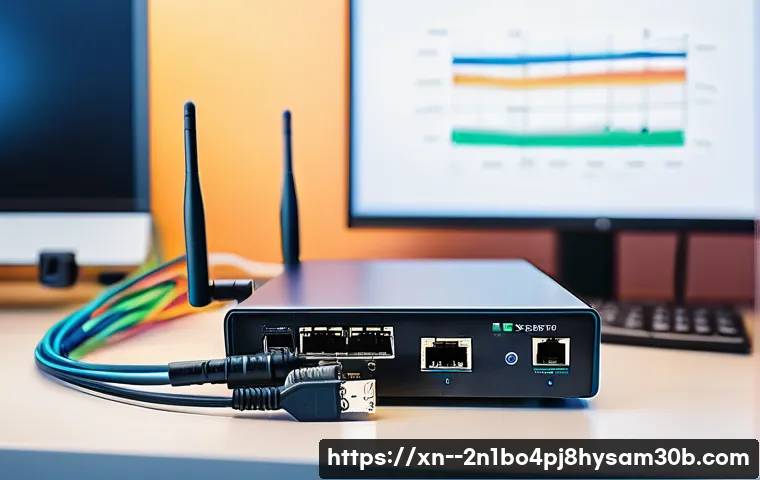어휴, 네트워크 문제! 생각만 해도 머리 지끈거리지 않으세요? 특히 북한동에서 새로 사무실을 세팅하거나, 집에서 쾌적한 인터넷 환경을 만들려다 보면 꼭 예상치 못한 복병을 만나게 되죠.

저도 얼마 전 중요한 파일 공유 때문에 프린터 설정을 붙들고 꼬박 하루를 날릴 뻔했다니까요. 요즘처럼 모든 게 온라인으로 연결된 시대에 안정적인 네트워크는 선택이 아니라 필수잖아요? 작은 오류 하나가 업무 효율을 뚝 떨어뜨리고, 심지어는 중요한 비즈니스 기회를 놓치게 할 수도 있고요.
걱정 마세요! 오늘 제가 직접 경험하고 터득한 북한동 네트워크 구축 노하우와 골치 아픈 세팅 오류들을 한 방에 해결하는 꿀팁을 대방출할게요. 이 글만 끝까지 읽으시면 여러분도 네트워크 마스터가 될 수 있을 거예요!
자, 그럼 지금부터 여러분의 네트워크 고민을 시원하게 날려버릴 알짜 정보를 함께 파헤쳐 보도록 할게요!
새 사무실, 집! 북한동 네트워크 구축의 첫걸음
안정적인 네트워크를 위한 기본기 다지기
어휴, 북한동으로 사무실을 옮기거나 새 집으로 이사 가면 제일 먼저 신경 쓰이는 게 바로 네트워크잖아요? 저도 얼마 전에 이사하면서 ‘이게 뭐라고 이렇게 복잡하지?’ 싶어 한숨을 푹 쉬었던 기억이 나네요. 안정적인 네트워크 환경을 구축하려면 기본적인 장비들을 어떻게 연결하고 세팅하는지가 정말 중요해요.
가장 먼저 해야 할 일은 인터넷 서비스 제공업체(ISP)에서 설치해준 모뎀을 확인하는 거예요. 이 모뎀이 우리 집이나 사무실로 들어오는 인터넷 신호의 시작점이거든요. 그다음엔 공유기를 연결해야 하는데, 요즘은 와이파이도 필수니까 무선 공유기가 대세죠.
공유기는 단순히 인터넷을 나눠주는 역할을 넘어, 여러 기기들이 서로 통신할 수 있는 길을 만들어주는 핵심 장비나 다름없어요. 만약 연결할 기기가 많거나 공간이 넓다면 허브를 추가로 연결해서 네트워크 포트를 확장해주는 센스도 필요하답니다. 저는 처음에 공유기 하나로 다 될 줄 알고 버텼다가, 나중에 컴퓨터랑 프린터, NAS까지 연결하려니 포트가 부족해서 애먹었어요.
그때 경험을 생각하면 처음부터 조금 여유 있게 준비하는 게 최고더라고요.
장비 연결 순서, 이거 모르면 고생해요!
네트워크 장비들을 연결하는 순서는 생각보다 훨씬 중요해요. 잘못된 순서로 연결하면 장비들이 서로 인식하지 못해서 인터넷이 안 되거나, 속도가 제대로 나오지 않는 불상사가 생기기 십상이거든요. 제가 직접 세팅하면서 느낀 가장 이상적인 순서는 이래요.
첫째, ISP 모뎀에 전원을 연결하고 완전히 부팅될 때까지 기다려주세요. 둘째, 모뎀의 LAN 포트와 공유기의 WAN 포트를 랜선으로 연결합니다. 셋째, 공유기에 전원을 연결하고 역시 부팅이 완료될 때까지 기다립니다.
공유기 상태 표시등이 정상적으로 들어오는지 꼭 확인해야 해요. 넷째, 이제 컴퓨터나 다른 유선 장비들을 공유기의 LAN 포트에 연결하면 되는데, 만약 허브가 있다면 공유기 LAN 포트와 허브를 연결하고, 나머지 장비들을 허브에 연결하면 됩니다. 마지막으로, NAS나 네트워크 프린터 같은 특수 장비들은 이 모든 과정이 끝난 후에 연결하고, 각 장비의 전용 설정 프로그램을 통해 네트워크 설정을 마무리해야 해요.
이렇게 순서를 지켜서 연결하면 대부분의 초기 연결 문제는 깔끔하게 해결될 거예요. 제가 예전에 순서 무시하고 막 연결했다가 공유기 설정 화면 진입도 못 해서 밤새 인터넷 뒤졌던 아찔한 기억이 있답니다.
프린터 공유, 왜 나만 안 되는 거야? 속 터지는 오류 해결법
공유 설정 전에 꼭 확인해야 할 것들
사무실에서 프린터 공유만큼 골치 아픈 게 또 있을까요? “분명 어제까지 잘 됐는데 왜 오늘은 안 되는 거지?” 하면서 혼자 씨름하다 보면 시간은 시간대로 가고 스트레스는 스트레스대로 쌓이죠. 특히 여러 명이 함께 사용하는 프린터라면 더욱 신경 써야 할 부분이 많아요.
프린터 공유가 제대로 안 될 때 가장 먼저 확인해야 할 건 ‘프린터 자체의 상태’예요. 프린터 전원은 켜져 있는지, 용지 걸림은 없는지, 토너나 잉크는 충분한지 같은 아주 기본적인 것들부터 체크해야 합니다. 의외로 이런 사소한 문제 때문에 프린터 공유가 안 되는 경우가 많거든요.
저도 예전에 프린터가 한참 동안 반응이 없어서 공유 설정 문제인 줄 알고 온갖 설정을 다 뒤져봤는데, 알고 보니 용지가 걸려있어서 프린터가 일시 정지 상태였던 적이 있어요. 허탈함에 웃음만 나오더라고요. 그리고 프린터가 연결된 컴퓨터가 네트워크에 제대로 연결되어 있는지, IP 주소는 정상적으로 할당받았는지 확인하는 것도 중요합니다.
컴퓨터 자체가 네트워크에서 이탈해 있다면 당연히 프린터 공유도 불가능하겠죠?
방화벽과 네트워크 설정, 여기가 핵심!
프린터 공유 오류의 상당 부분은 바로 ‘방화벽’ 때문에 발생합니다. 윈도우 방화벽이나 설치된 백신 프로그램의 방화벽이 파일 및 프린터 공유를 차단하고 있는 경우가 생각보다 흔해요. 이때는 윈도우 보안 센터로 들어가서 ‘방화벽 및 네트워크 보호’ 항목을 확인하고, ‘파일 및 프린터 공유 허용’ 옵션이 켜져 있는지 확인해야 합니다.
만약 꺼져 있다면 당연히 허용으로 바꿔줘야겠죠. 그리고 프린터가 연결된 컴퓨터의 ‘네트워크 프로필’도 중요한데요, ‘개인 네트워크’로 설정되어 있어야 파일 및 프린터 공유가 원활하게 이루어져요. ‘공용 네트워크’로 설정되어 있으면 보안 강화를 위해 공유 기능이 제한될 수 있답니다.
“아니, 나는 분명 설정 다 했는데 왜 안 되는 거야?”라는 생각이 든다면, 네트워크 드라이버가 최신 버전인지 확인해보는 것도 좋은 방법이에요. 오래된 드라이버는 간혹 새로운 윈도우 버전이나 네트워크 환경과 충돌을 일으키기도 하거든요. 혹시 특정 오류 코드가 반복해서 나타난다면, 해당 코드를 검색해서 맞춤형 해결 방법을 찾아보는 게 시간 절약에 도움이 됩니다.
인터넷 속도 느려? 와이파이 자꾸 끊겨? 네트워크 최적화 꿀팁
공유기 위치부터 채널 설정까지!
“아니, 분명 기가 인터넷인데 왜 이렇게 느려?” “와이파이 왜 자꾸 끊기는 거야!” 이 질문은 제가 사무실에서 가장 많이 듣는 불평 중 하나예요. 인터넷 속도 저하와 와이파이 끊김 현상은 정말이지 업무 효율을 떨어뜨리는 주범이죠. 이런 문제의 원인은 생각보다 다양하지만, 대부분은 공유기 세팅이나 환경적인 요인에서 비롯됩니다.
가장 먼저 확인해야 할 건 ‘공유기의 위치’예요. 공유기는 집이나 사무실의 중앙에 가급적 높게 설치하는 게 좋아요. 벽이나 가구 같은 장애물이 많으면 와이파이 신호가 약해지고, 전파 간섭이 심해지거든요.
제가 예전에 구석진 곳에 공유기를 숨겨놨다가 방마다 와이파이 속도가 들쭉날쭉해서 한참을 고생했어요. 중앙에 설치하니 거짓말처럼 신호가 강해지더군요. 또 하나 중요한 건 ‘와이파이 채널 설정’입니다.
주변에 너무 많은 와이파이 공유기가 있으면 채널이 겹쳐서 신호 간섭이 발생할 수 있는데, 이럴 땐 공유기 관리자 페이지에서 덜 혼잡한 채널로 변경해주면 속도가 확 빨라지는 경험을 할 수 있어요.
숨겨진 네트워크 방해 요인 제거하기
와이파이 속도를 느리게 하고 끊김을 유발하는 숨겨진 방해 요인들도 많답니다. 전자레인지나 무선 전화기 같은 2.4GHz 주파수를 사용하는 가전제품들은 와이파이 신호와 간섭을 일으킬 수 있으니 공유기 근처에서는 피하는 게 좋아요. 그리고 낡은 공유기를 계속 사용하고 있지는 않은지 확인해보세요.
기술 발전이 빠른 만큼 오래된 공유기는 최신 스마트폰이나 노트북의 성능을 제대로 따라가지 못해서 병목 현상을 일으킬 수 있거든요. 저도 5 년 넘게 쓴 공유기를 교체하고 나서야 진정한 ‘칼 같은 속도’를 체감할 수 있었어요. 또, 우리 집이나 사무실 네트워크에 ‘무단 접속자’는 없는지 주기적으로 확인하는 것도 중요합니다.
비밀번호를 너무 쉽게 설정해두면 누군가 몰래 와이파이를 사용해서 우리 네트워크 속도를 잡아먹을 수 있거든요. 공유기 관리자 페이지에서 접속 기기 목록을 확인하고, 모르는 기기가 있다면 바로 접속을 차단하고 비밀번호를 강력하게 변경해야 합니다. 작은 습관 하나가 쾌적한 네트워크 환경을 만드는 데 큰 도움이 된답니다.
| 문제 유형 | 예상 원인 | 간단 해결 방법 |
|---|---|---|
| 인터넷 연결 끊김 | 모뎀/공유기 오류, 랜선 불량, ISP 문제 | 장비 재부팅, 랜선 교체, ISP 문의 |
| 와이파이 속도 저하 | 공유기 위치, 채널 간섭, 구형 공유기 | 공유기 중앙 배치, 채널 변경, 공유기 교체 |
| 프린터 공유 안 됨 | 방화벽 차단, 네트워크 프로필, 드라이버 오류 | 방화벽 설정 변경, 프로필 확인, 드라이버 재설치 |
| PC/노트북 네트워크 인식 불가 | 랜카드 드라이버 문제, 케이블 불량 | 드라이버 업데이트/재설치, 케이블 교체 |
랜선 공사, 이거 전문가에게 맡겨야 하는 이유!
보이지 않는 곳까지 완벽하게!
네트워크 구축이라고 하면 그냥 공유기 하나 사서 선 몇 개 꽂으면 끝이라고 생각하기 쉽지만, 특히 사무실처럼 여러 대의 컴퓨터와 장비들이 복잡하게 얽혀있는 환경에서는 절대 그렇지 않아요. 저도 처음에는 ‘랜선 공사 뭐 별거 있겠어?’ 하고 직접 해보려고 했는데, 막상 벽을 뚫고 선을 깔고 포트를 만들려니 이건 뭐 전문 장비 없이는 엄두도 못 내겠더라고요.
단순히 선을 연결하는 걸 넘어, 건물의 구조를 이해하고 전파 간섭을 최소화하는 경로를 찾아야 하거든요. 대충 깔아놓은 랜선은 나중에 인터넷 속도 저하의 주범이 되거나, 심지어는 안정성 문제까지 일으킬 수 있어요. 전문가들은 눈에 보이는 케이블뿐만 아니라 벽 속이나 천장 같은 보이지 않는 공간까지 고려해서 최적의 네트워크 환경을 만들어준답니다.

케이블의 종류 선택부터 포트 매칭, 그리고 혹시 모를 장애 발생 시의 유지 보수까지 모든 걸 꼼꼼하게 처리해주니, 괜히 아껴보려다 나중에 더 큰 비용과 시간을 낭비하는 일은 없어야겠죠?
무작정 DIY는 NO! 쾌적한 환경의 시작
솔직히 말해서, 랜선 공사 같은 건 저 같은 일반인이 하기에는 좀 무리가 있어요. 전압이 흐르는 통신 장비를 다루는 일이고, 잘못 건드렸다간 장비 손상은 물론 안전 문제까지 발생할 수 있거든요. 전문가들은 단순히 기술만 가지고 있는 게 아니라, 다양한 현장 경험을 통해 어떤 돌발 상황에도 유연하게 대처할 수 있는 노하우를 가지고 있어요.
예를 들어, 예전에 제가 아는 지인은 사무실 확장 공사를 하면서 랜선 작업을 직접 했는데, 나중에 인터넷이 자꾸 끊기고 특정 구역에서는 속도가 절반으로 뚝 떨어지는 문제가 발생했어요. 결국 전문가를 불러서 다시 작업했더니, 처음부터 케이블 품질이 안 좋았고, 심지어 전선과 너무 가깝게 붙어있어서 전자파 간섭이 심했다는 걸 알게 됐죠.
처음부터 전문가에게 맡겼다면 시간과 비용을 이중으로 낭비할 일도 없었을 거예요. 쾌적하고 안정적인 네트워크 환경은 전문가의 손길에서부터 시작된다는 걸 꼭 기억해두세요. 괜히 아끼려다가 더 큰 손실을 볼 수도 있답니다.
알아두면 쓸모 있는 네트워크 상식! 미리미리 대비하자
사소한 설정이 큰 차이를 만들어요
네트워크는 정말 알면 알수록 신기하고, 또 귀찮은 존재죠? 하지만 조금만 관심을 가지고 몇 가지 사소한 설정만 바꿔줘도 훨씬 쾌적한 환경을 만들 수 있어요. 예를 들어, 공유기 관리자 페이지에 들어가서 ‘펌웨어 업데이트’를 주기적으로 해주는 것만으로도 성능 개선과 보안 강화에 큰 도움이 된답니다.
많은 분들이 공유기를 한 번 설치하면 그냥 쭉 사용하시는데, 펌웨어는 일종의 공유기 운영체제 같은 거라서 최신 상태를 유지하는 게 정말 중요해요. 저도 펌웨어 업데이트 후에 와이파이 연결 안정성이 눈에 띄게 좋아진 경험이 있어요. 또, 공유기 재부팅도 잊지 마세요!
가끔 공유기도 컴퓨터처럼 재부팅을 해줘야 내부 오류가 해결되고 성능이 초기화되면서 다시 활기(?)를 되찾는답니다. 뭔가 인터넷이 답답하다 싶을 때, 공유기 전원을 뺐다가 10 초 후에 다시 꽂아보세요. 의외로 많은 문제가 이걸로 해결될 때가 많습니다.
사소해 보이는 이런 습관들이 쌓여서 우리 네트워크 환경을 훨씬 튼튼하게 만들어줄 거예요.
정기적인 점검의 중요성
우리가 매일 사용하는 자동차도 정기적으로 점검받듯이, 네트워크 장비들도 꾸준한 관심과 점검이 필요해요. 특히 사무실처럼 중요한 업무가 이루어지는 곳이라면 더욱 그렇죠. 랜선이 오래되거나 외부 충격으로 손상되지는 않았는지, 공유기나 허브 같은 장비의 발열이 심하지는 않은지 육안으로 확인하는 습관을 들이는 게 좋습니다.
과도한 발열은 장비의 수명을 단축시키고 성능 저하를 일으킬 수 있거든요. 그리고 우리 네트워크의 ‘IP 주소’는 어떻게 할당되고 있는지, 혹시 모를 IP 충돌 문제는 없는지 주기적으로 체크해주는 것도 좋아요. 저도 예전에 새로운 장비를 연결하다가 IP 충돌이 발생해서 인터넷이 안 된 적이 있었는데, DHCP 서버 설정을 다시 확인하고 고정 IP를 재설정해서 해결했어요.
평소에 이런 부분들을 조금만 신경 써서 관리해주면 갑작스러운 네트워크 장애로 골머리 썩을 일이 훨씬 줄어들 거예요. 우리에게 안정적인 네트워크는 이제 공기나 다름없잖아요? 미리미리 점검해서 문제없이 사용하자고요!
글을 마치며
오늘 우리 주변의 네트워크 환경을 꼼꼼히 들여다보면서, 이 작은 선들과 기기들이 얼마나 중요한 역할을 하는지 다시 한번 느꼈네요. 복잡하고 어렵게만 느껴졌던 네트워크 설정과 오류 해결, 그리고 안정적인 환경을 위한 꿀팁까지 함께 알아봤는데요. 제가 직접 겪었던 시행착오들을 생각하면, 여러분은 조금이나마 더 쉽고 편하게 쾌적한 인터넷 환경을 만드시길 바라는 마음뿐입니다.
오늘 알려드린 내용들이 여러분의 소중한 시간과 에너지를 아끼는 데 큰 도움이 되었으면 좋겠습니다. 네트워크는 이제 선택이 아닌 필수! 똑똑하게 관리해서 스트레스 없는 디지털 라이프를 즐겨보자고요!
알아두면 쓸모 있는 정보
1. 네트워크 장비는 모뎀, 공유기, 허브 순으로 정확하게 연결해야 초기 오류를 최소화할 수 있습니다. 무작정 연결했다가 밤새 씨름하는 일은 이제 그만!
2. 프린터 공유가 안 될 때는 가장 먼저 윈도우 방화벽에서 ‘파일 및 프린터 공유 허용’ 옵션이 켜져 있는지 확인하고, 네트워크 프로필이 ‘개인 네트워크’로 설정되어 있는지 점검하는 것이 중요합니다.
3. 와이파이 속도 저하나 끊김이 잦다면, 공유기의 위치를 집이나 사무실 중앙으로 옮기고, 주변 공유기와의 채널 간섭을 피하기 위해 덜 혼잡한 와이파이 채널로 변경해보는 것이 좋습니다.
4. 공유기 펌웨어는 주기적으로 업데이트하고, 가끔은 컴퓨터처럼 공유기도 재부팅해주면 내부 오류가 해결되고 성능이 초기화되면서 더욱 쾌적한 인터넷 환경을 유지할 수 있습니다.
5. 복잡한 사무실 네트워크 구축이나 랜선 공사는 전문가에게 맡기는 것이 장기적으로 볼 때 시간과 비용을 절약하고 안정적인 환경을 보장받는 가장 현명한 방법입니다. 괜히 아끼려다 더 큰 손실을 볼 수 있어요!
중요 사항 정리
우리가 살아가는 디지털 시대에 안정적인 네트워크는 마치 공기처럼 없어서는 안 될 존재죠. 저도 얼마 전 이사하면서 사무실 네트워크 구축에 애를 먹었던 경험이 있는데, 그때마다 ‘아, 네트워크는 역시 기본기가 중요하구나’ 하고 새삼 깨달았어요. 복잡해 보이는 랜선들과 장비들이지만, ISP 모뎀부터 공유기, 그리고 필요한 경우 허브까지 차근차근 올바른 순서로 연결하는 것만으로도 대부분의 초기 문제들을 예방할 수 있답니다.
특히 여러 사람이 함께 사용하는 사무실에서 프린터 공유가 안 되거나 와이파이가 자꾸 끊기면 정말 업무 마비나 다름없잖아요? 이때 윈도우 방화벽 설정이나 네트워크 프로필 확인, 그리고 공유기 위치나 채널 최적화 같은 사소하지만 핵심적인 설정들을 점검해보는 것이 중요해요.
간혹 오래된 장비나 드라이버 문제일 수도 있으니, 주기적인 펌웨어 업데이트나 장비 교체도 고려해봐야 하고요. 무엇보다 사무실 확장이나 신규 입주처럼 대규모 랜선 공사가 필요한 경우에는 전문가의 도움을 받는 것이 가장 확실하고 안전한 길이에요. 눈에 보이지 않는 곳까지 완벽하게 시공해야 쾌적하고 안정적인 네트워크를 오래도록 누릴 수 있답니다.
결국, 우리 생활 속 네트워크 문제를 해결하고 최적의 환경을 만드는 건 꾸준한 관심과 올바른 정보, 그리고 필요할 때는 전문가의 도움을 받는 현명한 자세에서 시작된다는 것을 꼭 기억해주세요!
자주 묻는 질문 (FAQ) 📖
질문: 사무실에서 여러 명이 프린터를 공유해서 사용하고 싶은데, 매번 오류가 나거나 연결이 잘 안 돼요. 어떻게 해결해야 할까요?
답변: 아, 이거 정말 답답하죠? 저도 예전에 잘 쓰던 공유 프린터가 갑자기 안 돼서 멘붕 왔던 기억이 생생해요. 주로 윈도우 업데이트 후에 이런 문제가 자주 발생하더라고요.
일단 가장 먼저 확인해야 할 건 ‘네트워크 프로필’이에요. 프린터가 연결된 PC의 네트워크 프로필이 ‘개인’으로 설정되어 있는지 꼭 확인해주세요. 만약 ‘공용’으로 되어 있다면 네트워크에서 다른 장치들이 프린터를 찾지 못할 수 있거든요.
윈도우 설정에서 ‘네트워크 및 인터넷’으로 들어가서 프로필을 ‘개인’으로 바꿔주시면 됩니다. 그래도 안 된다면 ‘방화벽’ 문제일 가능성이 커요. 윈도우 보안센터의 ‘방화벽 및 네트워크 보호’에서 ‘파일 및 프린터 공유 허용’이 체크되어 있는지 확인해보세요.
가끔 보안 프로그램이 너무 열일해서 프린터 통신을 막는 경우도 있답니다. 잠시 방화벽이나 보안 프로그램의 실시간 감시 기능을 비활성화한 상태에서 인쇄를 시도해보고, 잘 되면 범인은 바로 그 보안 프로그램일 거예요. 물론 테스트 후엔 꼭 다시 활성화하는 거 잊지 마세요!
그리고 꽤 흔하게 발생하는 오류 중에 0x0000011b 같은 오류 코드가 뜨는 경우가 있는데, 이건 윈도우 보안 업데이트와 관련된 문제인 경우가 많아요. 이럴 때는 프린터 드라이버를 재설치하거나, 심지어 레지스트리 값을 수정하는 방법도 있지만, 일반 사용자에게는 좀 복잡할 수 있죠.
가장 안정적인 방법은 프린터를 공유기가 직접 지원하는 네트워크 프린터로 만들거나, 아예 전문가의 도움을 받는 게 속 편할 때가 많더라고요. IP 주소 충돌이나 드라이버 오류도 흔한 원인이니, 핑 테스트로 프린터와 PC가 같은 네트워크 대역에 있는지 확인해보는 것도 좋아요.
질문: 북한동에 새 사무실을 오픈하는데, 네트워크 구축은 어떤 순서로 진행해야 안정적이고 효율적일까요?
답변: 우와, 새 사무실 오픈이라니 정말 설레겠어요! 저도 예전에 사무실 확장할 때 네트워크 때문에 엄청 신경 썼던 기억이 나네요. 처음부터 제대로 구축해야 나중에 머리 아플 일이 없거든요.
사무실 네트워크 구축은 크게 다섯 단계로 진행된다고 생각하시면 이해하기 쉬울 거예요. 첫째, 현장 컨설팅! 제일 먼저 전문가가 사무실을 방문해서 공간 구조, 직원 수, 업무 특성 등을 꼼꼼히 파악해요.
이걸 바탕으로 최적의 네트워크 설계를 위한 기초 데이터를 수집하는데, 이 단계가 성공적인 네트워크 구축의 핵심이라고 할 수 있죠. 둘째, 맞춤 네트워크 구축 제안이에요. 현장 컨설팅 결과를 토대로 우리 사무실에 딱 맞는 네트워크 솔루션을 제안받는 단계예요.
불필요한 비용을 줄이고 효율적인 구조를 짜는 데 아주 중요하답니다. 셋째, 네트워크 공사입니다! 승인된 제안서를 가지고 실제 케이블 설치, 장비 세팅, 네트워크 구성 등 시공이 이루어지는 단계죠.
특히 랜선 공사의 경우, 케이블 종류(Cat6 이상), 포트 수, 배선 경로 등을 꼼꼼히 따져야 하고, 전문 배선팀이 시공해야 추후 장애 발생률이 크게 줄어든다고 해요. 넷째, 성능 리포트예요. 네트워크 구축이 완료되면 전체 시스템의 성능을 테스트하고 상세한 리포트를 받는 거죠.
안정성과 효율성을 눈으로 확인할 수 있어서 참 좋아요. 마지막으로, 유지보수! 네트워크는 한번 설치했다고 끝이 아니죠.
지속적인 관리와 유지보수가 중요하답니다. 처음부터 이런 부분까지 고려해주는 전문 업체를 선택하는 게 정말 중요하다고 제가 직접 경험으로 느꼈어요. 주장비실 구성부터 스위칭 허브, 공유기, 패치패널 설치까지 꼼꼼하게 계획해야 하고, 필요하다면 IP 전화나 무선 AP, CCTV 연동까지 미리 고려해서 설계해야 나중에 비용도 절감하고 유지보수도 편리하답니다.
공유기는 기업용이나 고급 사양 SOHO 공유기를 추천하고, 보안 설정을 잊지 마세요!
질문: 사무실 와이파이가 자꾸 끊기거나 속도가 너무 느려서 업무에 방해가 돼요. 안정적인 와이파이 환경을 만들려면 어떻게 해야 할까요?
답변: 으아, 와이파이가 끊기면 정말 속 터지죠! 저도 중요한 회의 중에 와이파이가 뚝 끊겨서 진땀 뺀 적이 한두 번이 아니랍니다. 와이파이 문제는 의외로 간단한 방법으로 해결되는 경우가 많아요.
가장 먼저 해볼 수 있는 건 ‘공유기 재시작’입니다. 모뎀과 라우터의 전원을 잠시 뽑았다가 30 초 정도 후에 다시 꽂아보세요. 사소한 오류나 백그라운드 프로세스 누적 때문에 생기는 문제를 해결하는 데 도움이 될 때가 많거든요.
저는 일주일에 한 번씩은 꼭 재부팅해주려고 노력한답니다. 그리고 ‘공유기 위치’가 정말 중요해요. 공유기를 사무실 중앙에 두고, 전자레인지나 블루투스 장치 같은 전파 간섭을 일으킬 수 있는 기기들로부터 멀리 두는 게 좋아요.
안테나가 있는 공유기라면, 하나는 수직으로, 다른 하나는 수평으로 배치하는 게 신호 수신에 유리하다는 꿀팁도 있답니다. 다음으로 ‘채널 간섭’을 확인해볼 필요가 있어요. 주변에 와이파이 기기가 많으면 채널이 겹쳐서 속도가 느려지거나 끊길 수 있거든요.
‘와이파이 아날라이저’ 같은 앱을 사용해서 주변 와이파이 신호를 스캔하고, 혼잡하지 않은 채널(예: 2.4GHz 대역에서는 1, 6, 11 번 채널)로 수동으로 변경해보세요. 5GHz 대역을 지원하는 공유기라면, 5GHz 를 사용하는 게 간섭을 피하고 성능을 높이는 데 훨씬 유리하답니다.
만약 사무실이 넓거나 동시 접속 기기가 많다면 ‘와이파이 증폭기’나 ‘추가 AP’ 설치를 고려해보는 것도 좋은 방법이에요. 랜선만으로 전원 공급이 가능한 PoE 방식의 AP를 설치하면 깔끔하고 효율적으로 넓은 공간을 커버할 수 있답니다. 또한, 연결된 기기가 너무 많아서 네트워크에 과부하가 걸리는 경우도 있으니, 불필요한 장치들은 연결을 해제하거나 더 많은 연결을 처리할 수 있는 공유기로 교체하는 것도 방법이에요.
마지막으로, 공유기 펌웨어를 최신 버전으로 업데이트하는 것도 잊지 마세요!